küsimus
Probleem: kuidas leida oma Wi-Fi parool?
Tere. Mitu aastat ühendus mu wi-fi minu seadmetega automaatselt ilma paroolita, kuid nüüd sain toakaaslase pole aimugi, mis parool on või kuidas uut seadet võrku ühendada ilma selleta peale Etherneti juhe. Ta kolib varsti sisse ja ma ei tea ikka veel, kuidas oma WiFi parooli leida. Mul on hetkel võrku ühendatud Androidi telefon ja Windowsi sülearvuti. Kas saate aidata ja vähemalt suunata mind õiges suunas?
Lahendatud Vastus
WiFi parooli leidmine võib olla keeruline, kui olete selle unustanud ja teie sõbrad peavad Interneti-ühenduse looma või uus seade ei pääse Wi-Fi-le juurde. Kasutajad
[1] Otsige sageli Internetist lahendusi, sest automaatselt ühendatud seadmed ei pea uuesti sisestama parooli, mis võib olla lähtestatud vaikeparoolile või mida on liiga raske meelde tuletada.Enamasti ühendavad inimesed kõik oma seadmed ühe korra ja siis pole vaja parooli korduvalt sisestada, seega on see tavaline probleem, mis ei ole ühegi operatsioonisüsteemi jaoks spetsiifiline.[2] See tuleb kõne alla ka siis, kui olete ühe seadmega ühendatud Wi-Fi-ga, kuid peate teisest võrgust pääsema juurde.
Kui teil on Interneti-ühendusega seade, leiate oma Wi-Fi parooli erinevatest seadmetest ja võrkudest. Pole vaja midagi keelata ega mõjutada masina sätteid. Parooli saate hõlpsalt jälgida ruuteri seadetest ja parooli lugeda. Kui mõni neist meetoditest ebaõnnestub, saate taastada ka tehase vaikeparoolid ja muuta need siis lihtsamaks. 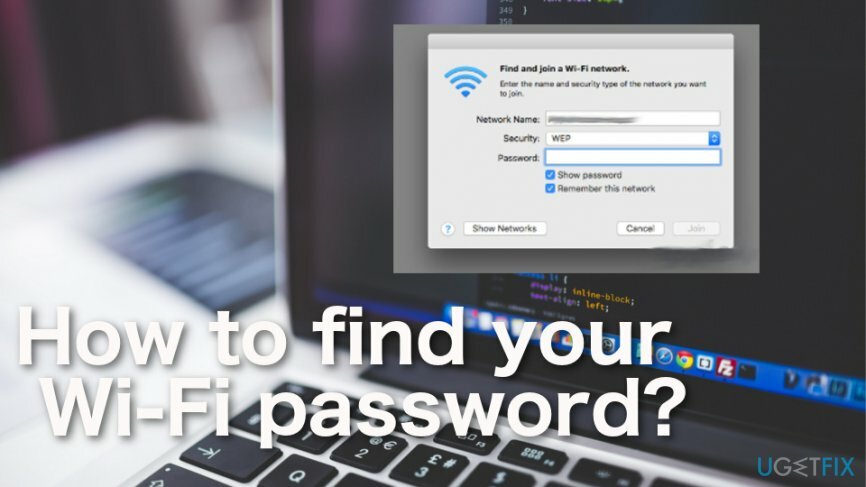
Kuidas leida oma Wi-Fi parool
Arvuti tippjõudluse taastamiseks peate ostma litsentsitud versiooni Reimage Reimage remonditarkvara.
Kui soovite oma Wi-Fi parooli leida, peaksite määrama, kas kasutatav parool on aktsiaparool või see, mille olete juba ise muutnud. Ruuterite dokumendid ja seadme tagakülg peaksid sisaldama vaikeparooli, nii et te ei pea liiga palju kontrollima. Kui see nii ei ole, vajate täiendavaid meetodeid. Enne mis tahes seadistustesse sekkumist kontrollige aga arvuti parandamise tööriistaga süsteemis probleeme, mis on seotud süsteemifailide või arvuti mõjutatud osadega ReimageMaci pesumasin X9 mis võib neid asju parandada, kui midagi juhtub. See programm suudab tuvastada PUP-i[3] ka.
WiFi-vaikeparooli leidmiseks kontrollige ruuterit
Arvuti tippjõudluse taastamiseks peate ostma litsentsitud versiooni Reimage Reimage remonditarkvara.
Lihtsaim samm on kontrollida ruuteri tagakülge või külge, kuhu kleebis on paigutatud. Teabeloendis kuvatakse ka parool. Igal ruuteril on oma vaikeparool, mis enamikul juhtudel tehakse juhuslikult erinevatest tähemärkidest.
Otsige üles oma Wi-Fi parool Windowsis
Arvuti tippjõudluse taastamiseks peate ostma litsentsitud versiooni Reimage Reimage remonditarkvara.
- Klõpsake nuppu Wi-Fi ikooni allosas ja valige see Muutke seadeid valikuid.
- Vali Võrgu- ja Interneti-seaded menüüst.
- Seejärel minge aadressile Võrguühendused ja paremklõps loendis olevas Wi-Fi-adapteris.
- Seejärel valige Olek ja Traadita ühenduse omadused.
- Klõpsake nuppu Vahekaart Turvalisus ja märkige ruut Näita tegelasi.
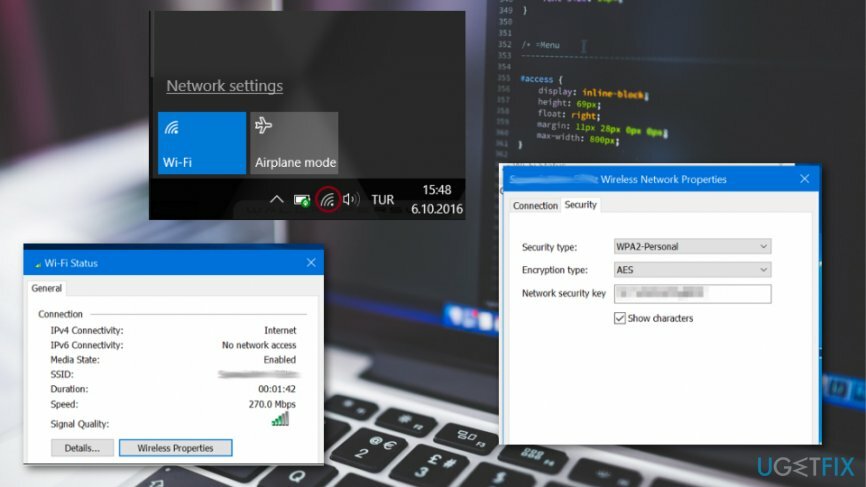
Otsige üles oma WiFi-parool Macis
Arvuti tippjõudluse taastamiseks peate ostma litsentsitud versiooni Reimage Reimage remonditarkvara.
- Vajutage Käsk ja ruum nupud samal ajal, et avada Otsi tähelepanu keskpunktis.
- Tüüp Juurdepääs võtmehoidjale. Vajutage Sisenema.
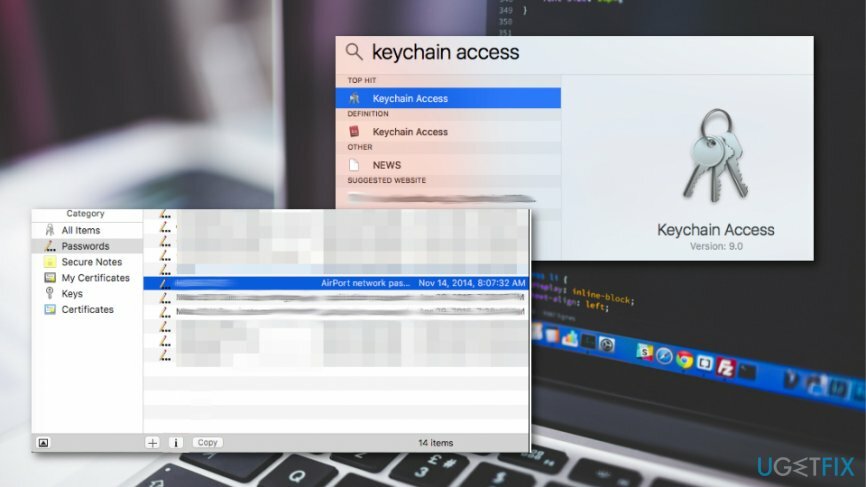
- Käivitage Juurdepääs võtmehoidjale rakendus.
- Vali Paroolid.
- Otsige loendist üles oma võrgu nimi.
- Klõpsake seda ja seejärel valige Info (i) nupp.
- Vali Näita salasõna.
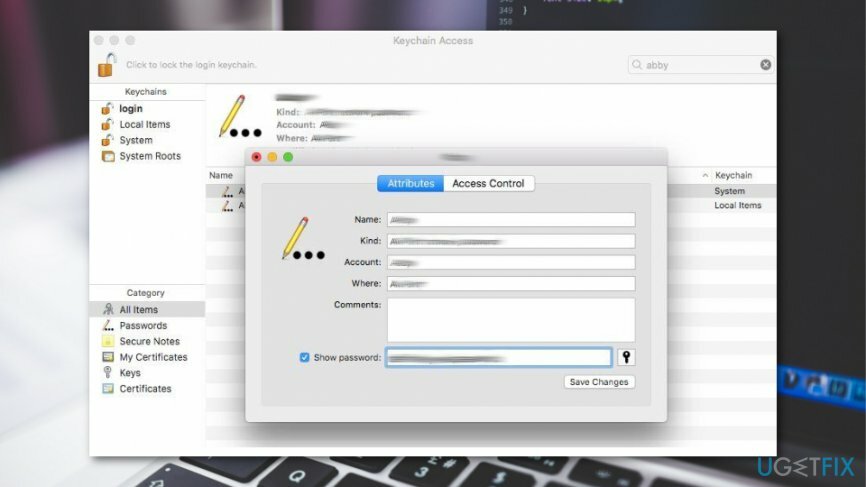
Leidke Androidis oma Wi-Fi parool
Arvuti tippjõudluse taastamiseks peate ostma litsentsitud versiooni Reimage Reimage remonditarkvara.
- Minema Seaded ja leida Võrk ja Internet valikuid.
- Valige Wi-Fi ja puudutage Jagamisnupp parooli nägemiseks.
Optimeerige oma süsteem ja muutke see tõhusamaks
Optimeerige oma süsteem kohe! Kui te ei soovi oma arvutit käsitsi kontrollida ja teil on raskusi seda aeglustavate probleemide leidmisega, võite kasutada allpool loetletud optimeerimistarkvara. Kõiki neid lahendusi on ugetfix.com meeskond testinud, et olla kindel, et need aitavad süsteemi täiustada. Arvuti optimeerimiseks vaid ühe klõpsuga valige üks järgmistest tööriistadest.
Pakkumine
tee seda kohe!
Lae allaarvuti optimeerijaÕnn
Garantii
tee seda kohe!
Lae allaarvuti optimeerijaÕnn
Garantii
Kui te pole Reimage'iga rahul ja arvate, et see ei suutnud teie arvutit täiustada, võtke meiega julgelt ühendust! Palun esitage meile kõik oma probleemiga seotud üksikasjad.
See patenteeritud parandusprotsess kasutab 25 miljonist komponendist koosnevat andmebaasi, mis võib asendada kasutaja arvutis kõik kahjustatud või puuduvad failid.
Kahjustatud süsteemi parandamiseks peate ostma selle litsentsitud versiooni Reimage pahavara eemaldamise tööriist.

VPN-iga pääsete juurde geopiiranguga videosisule
Privaatne Interneti-juurdepääs on VPN, mis võib takistada teie Interneti-teenuse pakkujat valitsusja kolmandad osapooled teie võrgus jälgimise eest ning võimaldavad teil jääda täiesti anonüümseks. Tarkvara pakub torrentimiseks ja voogedastuseks spetsiaalseid servereid, tagades optimaalse jõudluse ega aeglusta teid. Samuti saate piiranguteta geograafilistest piirangutest mööda minna ja vaadata selliseid teenuseid nagu Netflix, BBC, Disney+ ja muid populaarseid voogedastusteenuseid, olenemata teie asukohast.
Ärge makske lunavara autoritele – kasutage alternatiivseid andmete taastamise võimalusi
Pahavararünnakud, eriti lunavara, on teie piltidele, videotele, töö- või koolifailidele kõige suurem oht. Kuna küberkurjategijad kasutavad andmete lukustamiseks tugevat krüpteerimisalgoritmi, ei saa seda enam kasutada enne, kui lunaraha bitcoinides on tasutud. Häkkeritele maksmise asemel peaksite esmalt proovima kasutada alternatiivi taastumine meetodid, mis aitavad teil taastada vähemalt osa kadunud andmetest. Vastasel juhul võite kaotada ka oma raha koos failidega. Üks parimaid tööriistu, mis suudab taastada vähemalt mõned krüptitud failid - Data Recovery Pro.